Wix Restaurants: configurare sedi aggiuntive per i ristoranti
6 min
In questo articolo:
- Passaggio 1 | Aggiungi una nuova sede per il ristorante
- Passaggio 2 | Aggiungi dei menu alla nuova sede del tuo ristorante
- Passaggio 3 | Abilita gli ordini online
- Passaggio 4 | Abilita e gestisci tutte le tue prenotazioni
- FAQ
Importante:
- Questo articolo riguarda l'app originale Ordini Wix Restaurants
- Abbiamo rilasciato una nuova app per gli ordini online. Scopri come aggiungere e configurare la nuova app Ordini Wix Restaurants (Nuovo)
Gestisci i tuoi servizi di ristorazione in più sedi con un unico sito Wix Restaurants. Puoi copiare i tuoi menu in sedi diverse o creare menu separati per ogni sede. Puoi anche impostare le opzioni di ordinazione online, prenotazioni e ordini telefonici per ogni sede.
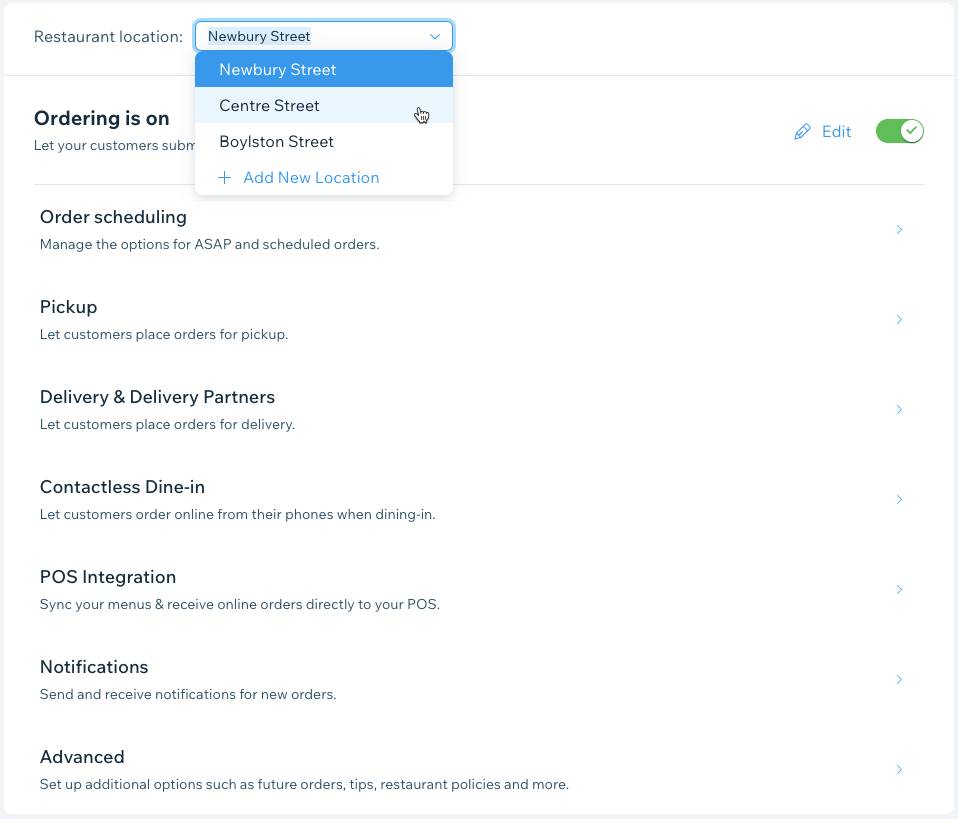
Passaggio 1 | Aggiungi una nuova sede per il ristorante
Inizia aggiungendo le nuove sedi del ristorante nella sezione Informazioni su sede e contatti del tuo sito.
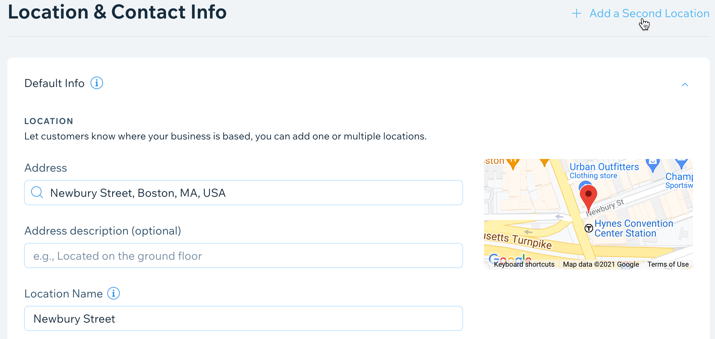
Per aggiungere la sede di un ristorante:
- Vai alla sezione Informazioni aziendali nel Pannello di controllo del tuo sito
- Clicca su + Aggiungi un'altra sede accanto a Informazioni su sede e contatti
- Inserisci l'indirizzo del tuo ristorante:
- Indirizzo: inizia a digitare l'indirizzo del tuo ristorante e selezionalo dall'elenco a tendina
- Descrizione dell'indirizzo (facoltativo): inserisci una descrizione dell'indirizzo per aiutare i clienti a trovarti (ad es. Ingresso sul retro)
- Nome sede: inserisci un nome per la sede di questo ristorante
- Inserisci le informazioni di contatto del tuo ristorante:
- Email: inserisci l'indirizzo email del tuo ristorante
- Telefono: inserisci il tuo numero di telefono
- Fax: aggiungi il numero di fax
- (Facoltativo) Clicca su Modifica accanto agli orari di apertura per modificarli
- Clicca su Salva
Importante:
- Una volta inserito l'indirizzo del tuo ristorante, assicurati che l'indicatore rosso sia visualizzato sulla mappa
- Se successivamente elimini una sede, verranno eliminati anche tutti i menu e gli ordini ad essa associati
Vuoi aggiungere altre sedi?
Clicca su + Aggiungi nuova sede per aggiungere altre sedi del ristorante e ripetere i passaggi 3-6.
Passaggio 2 | Aggiungi dei menu alla nuova sede del tuo ristorante
Dalla voce Menu, puoi creare un nuovo menu per la tua nuova sede o duplicare un menu esistente.
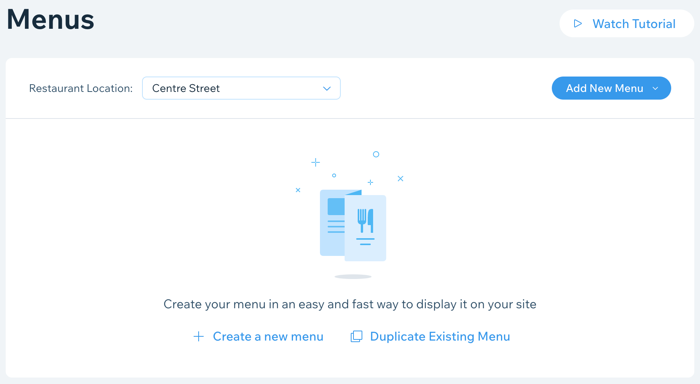
Per aggiungere dei menu alla sede di un ristorante:
- Vai a Menu nel Pannello di controllo del tuo sito
- Clicca sul menu a tendina Sede ristorante e seleziona la sede pertinente
- Clicca su + Crea un nuovo menu per creare un nuovo menu per questa sede o su Duplica menu esistente per copiare i menu esistenti
Crea un nuovo menu per questa sede
Duplica i menu esistenti in questa sede
Qual è il prossimo passaggio?
Personalizza il design del tuo menu e decidi quali informazioni vuoi mostrare. Per saperne di più
Passaggio 3 | Abilita gli ordini online
Da Impostazioni ordini, puoi abilitare il sistema di ordinazione online e ricevere ordini online dai tuoi clienti per questa sede. Puoi personalizzare il ritiro. la consegna, gli ordini futuri e altro ancora per ogni sede.
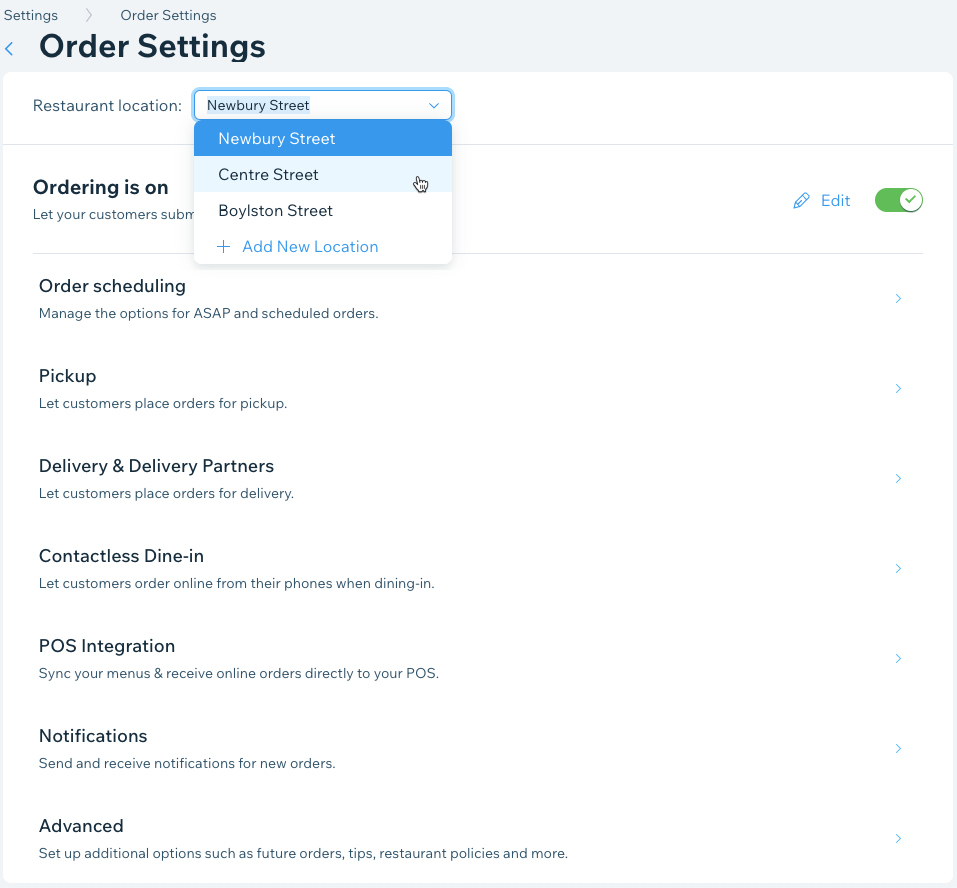
Per abilitare gli ordini online:
- Vai a Impostazioni ordini nel Pannello di controllo del tuo sito
- Clicca sul menu a tendina Sede ristorante e seleziona la sede pertinente
- Clicca sull'interruttore Gli ordini sono attivi/disattivati per abilitare gli ordini online
Qual è il prossimo passaggio?
Configura le opzioni aggiuntive per questa sede, tra cui il ritiro, la consegna, al ristorante senza contatto e altro ancora. Puoi anche creare sconti diversi per sedi diverse.
Passaggio 4 | Abilita e gestisci tutte le tue prenotazioni
Per accettare prenotazioni di tavoli nella nuova sede del ristorante, devi prima abilitarla e quindi personalizzare le opzioni di prenotazione per ogni sede. Imposta un numero minimo e massimo del gruppo di commensali, gli orari di disponibilità e scegli tra opzioni più avanzate come la stampa istantanea delle prenotazioni e l'invio di una conferma via SMS ai clienti.
Nota:
A partire da ottobre 2022, abbiamo una nuova app per la prenotazione dei tavoli.
Per abilitare le prenotazioni:
- Vai a Prenotazioni tavoli nel Pannello di controllo del tuo sito
- Clicca sul menu a tendina Sede ristorante e seleziona la sede pertinente
- Clicca su Impostazioni in alto a destra
- Clicca sull'interruttore Le prenotazioni online sono attive per abilitare o disabilitare le prenotazioni online per questa sede:
- Le prenotazioni online sono attive: i clienti possono prenotare un tavolo sul tuo sito
- Le prenotazioni online sono disattive: l'app per le prenotazioni viene visualizzata sul tuo sito ma i clienti non potranno prenotare un tavolo
Qual è il prossimo passaggio?
Personalizza le opzioni di prenotazione aggiuntive per questa sede, incluso il numero di posti per tavolo, la disponibilità e altro ancora.
FAQ
Clicca sulle domande qui sotto per scoprire di più su come configurare le sedi di più ristoranti.
Ho già più siti di ristoranti. Posso comunque configurare un unico sito Wix Restaurant con più sedi?
Funzionerà tutto allo stesso modo sul mio nuovo sito unico?
Come posso aggiungere i miei contatti dagli altri siti Wix?
Cosa succede se elimino una sede?


